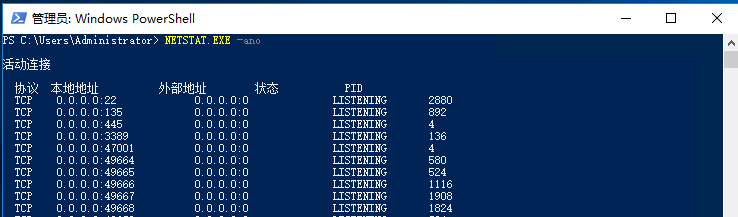参数 | 描述 |
命令来源 | 选择输入命令内容,创建一个新命令。 |
命令名称 | 设置命令名称。 |
执行计划 | 单击立即执行。 |
命令类型 | 选择命令类型。 Windows:选择Power Shell。 |
命令内容 | 请粘贴以下命令到命令内容框中。 $curDir = $PSScriptRoot
Set-Location $curDir
# Check the OS version
$OSversion = [Environment]::OSVersion.Version
if ($OSversion.Major -lt 6 -and $OSversion.Minor -lt 1) {
throw "This scrip is not supported on Windows 2008 or lower"
}
$Arch =([Array](Get-WmiObject -Query "select AddressWidth from Win32_Processor"))[0].AddressWidth
if ($Arch -ne "64") {
throw "Only 64-bit system architecture is supported"
}
function Check-Env() {
$srv_status = (Get-WmiObject -Class win32_service -Filter "name= 'sshd'").Status
if ( $srv_status -match "OK") {
Write-Host "system already installed opensshd"
exit
}
}
function Download-File($file_url = "{{sshd_download_url}}", $file_path = "C:\Programdata\OpenSSH-Win64.zip") {
if (Test-Path $file_path) { return; }
[System.Net.ServicePointManager]::SecurityProtocol=[System.Net.SecurityProtocolType]::Tls12
Invoke-WebRequest -Uri $file_url -OutFile $file_path -UseBasicParsing
if (! $?) { throw "$file_url download to $file_path error" }
}
function Unzip-File($src_file = "C:\Programdata\OpenSSH-Win64.zip", $dst_file = "C:\Programdata") {
Expand-Archive -Path $src_file -DestinationPath $dst_file
if (! $?) { throw "Unzip $src_file to $dst_file error, please check" }
}
function Install-Ssh() {
powershell.exe -ExecutionPolicy Bypass -File C:\Programdata\OpenSSH-Win64\install-sshd.ps1
if (! $?) {
throw "Install openssh error, please check"
}
Start-Service sshd
Set-Service -Name "sshd" -StartupType Automatic; Start-Service sshd
if (! $?) {
throw "set sshd enable auto start or start sshd error , please check"
}
}
Check-Env
Download-File
Unzip-File
Install-Ssh
|
使用参数 | 选择是。需填写参数sshd_download_url,您可以从OpenSSH官网获取需要下载安装的OpenSSH版本,参数示例:https://github.com/PowerShell/Win32-OpenSSH/releases/download/v9.5.0.0p1-Beta/OpenSSH-Win64.zip。 |
命令描述 | 设置命令的描述信息。建议设置命令用途等信息,方便后续管理维护。 |
执行用户 | 在ECS实例中执行命令的用户名称。 使用最小权限执行命令是权限管理的最佳实践,建议您以普通用户身份执行云助手命令。更多信息,请参见设置普通用户执行云助手命令。
说明 默认情况下,在Linux实例中以root用户执行命令,在Windows实例中以System用户执行命令。 |
执行路径 | 自定义命令的执行路径。默认路径如下: Windows:默认在云助手Agent进程目录C:\ProgramData\aliyun\assist\$(version)。 |
超时时间 | 设置命令在实例中的超时时间,当执行命令的任务超时后,云助手将强制终止任务进程。 单位为秒,默认为60秒,建议超时时间设置为300,具体时间可根据网络情况调整。 |
选择实例 | 选中需要执行命令的目标实例。 |
选择托管实例 | 选中需要执行命令的目标实例。 |

 > Windows PowerShell,打开PowerShell命令终端。
> Windows PowerShell,打开PowerShell命令终端。